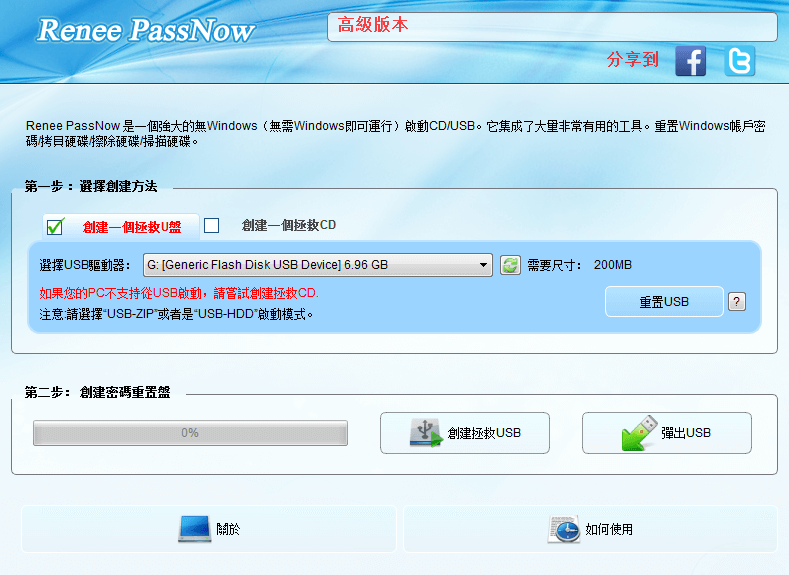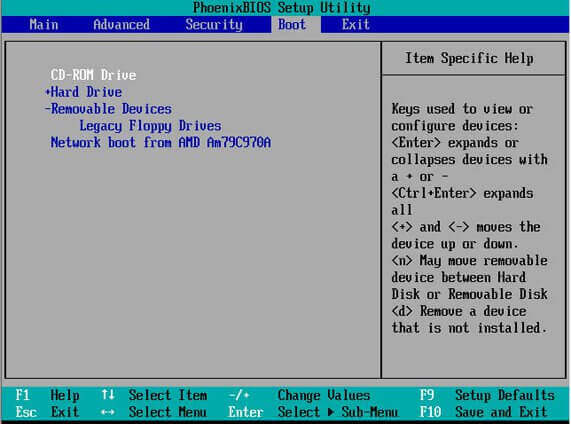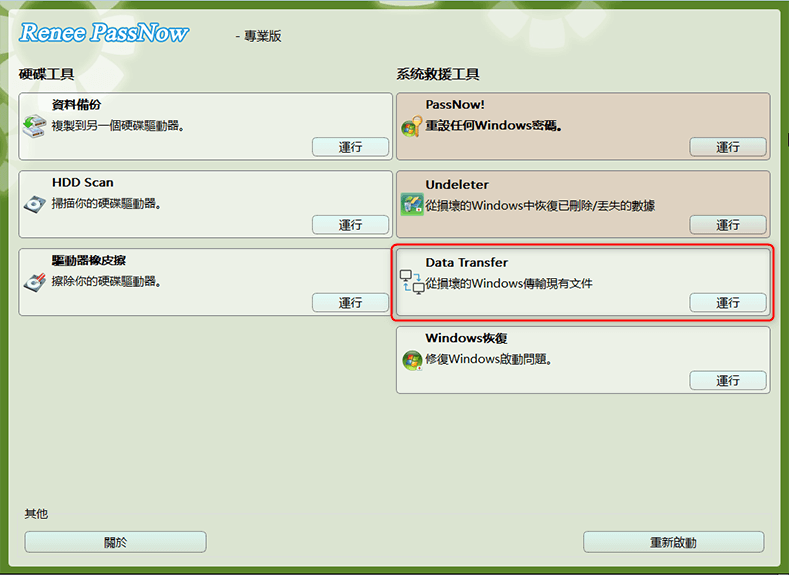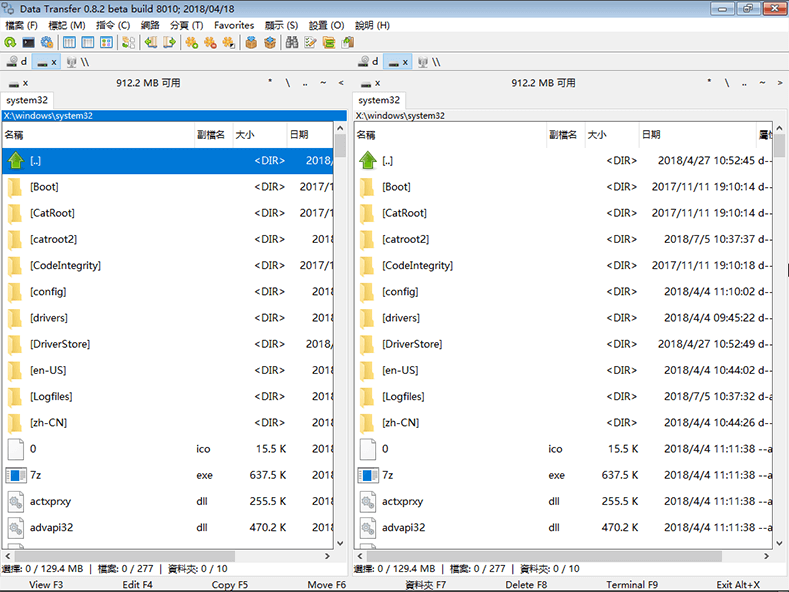Windows 10常見藍屏代碼
超級威而鋼 200mg 必利吉 藍p 壯陽持久雙效錠 印度原裝進口
超級犀利士100mg 壯陽加持久 必利勁雙效 印度原裝進口網購藥局
果凍威而鋼160mg P-Force 液態威而鋼 雙效必利勁 印度原裝進口
必利勁 60mg POXET 治療男人早洩,性行為持久專用 印度原裝進口
樂威壯 20mg Levitra 壯陽藥 印度原裝進口 送防早洩必利勁持久藥
果凍威而鋼 100mg 15分鐘速效 約炮神器 印度原裝進口壯陽藥
壯陽藥哪裡買 陽痿早洩怎麼辦 不舉不硬 壯陽藥散賣免費試用比較
卡瑪格 雙效威而鋼 160mg Super KAMAGRA 菱形萬艾可 壯陽持久
威而鋼 德國紅魔威格拉 VIGORA 100mg 印度製進口壯陽藥
5告頌 高潮組合 助勃增硬持久壯陽 情趣男女性愛旅行包
威而柔Vegalis 20mg女用威而鋼 印度女性偉哥 改善性冷感 偉姐
犀利士雙效必利勁 80mg 希愛力 印度進口壯陽持久治療早洩藥
2020黑金升級版日本丸奈持久噴劑 男性持久液 送必利勁
送必利勁 PEINEILI 倍耐力正品持久噴霧劑 超猛持久延時40分鐘
英國威馬 STUD 100延時快感噴劑 早洩外用持久液 延長性愛時間
原裝進口路易十六延時噴劑(LOUIS16)男士外用持久液 約炮防早洩
持久紙巾 延長性愛時間濕紙巾消毒巾 攜帶方便打砲必備
日本丸奈持久濕紙巾隨身包 正品延時抗早洩持久液 送必利勁
超級雷神延時噴霧劑 THOR猛男持久液 抗秒射早洩 送必利勁
送必利勁 PEINEILI 倍耐力持久液隨身包 正品延時持久濕紙巾
男用印度神油濕巾 外用不麻木延時濕巾成人用品
2片裝 防早洩隨身包 男用持久延時濕紙巾
送必利勁持久藥 10克耐時王持久液精裝版 防早洩噴霧劑
日本神之油 勃源氏持久液 2020人氣推薦延時防早洩噴劑 送必利勁
耐時王延時噴霧劑 性行為持久專用 與女友愛愛時防早洩
日本丸奈延時噴霧劑 老司機推薦防止早洩秒射 男性專用持久液
送必利勁 10克 男用抗早洩噴劑,增進性愛時間
送必利勁 戰鬥王 防早洩 精品男用延時噴霧劑推薦
送必利勁 持久液 印度神油防早洩噴霧霧劑
印度神油 伽拉陀男性延時噴霧 約炮持久液 性愛時防止早洩專用
BOSO男士持久液 博士外用延時噴霧劑 耐氏抗秒射早洩 送必利勁
HK延時噴霧加強版 男用持久液 增長性愛時間 降低龜頭敏感度
送必利勁 持久神油噴霧劑 幫助延長性愛時間 重燃男人信心
送必利勁 10克早洩專用延時持久噴霧印甲神露加強版外用噴劑
持久噴霧 送必利勁 早洩專用 男人持久液防早射印度神油
送必利勁 早洩怎麼辦 男用持久液噴霧劑 增硬防早洩
持久噴霧推薦 送必利勁 早洩怎麼辦 用持久液加長做愛時間
早洩用什麼 日本丸奈加強版持久液延時噴劑 防男性早洩 送必利勁
送必利勁 金邦德JBD 男用持久液 延時噴霧劑 防止早洩
送必利勁 10克 持久噴劑中藥不刺激在龜頭冠及溝噴二下
陽痿怎麼辦, 早洩怎麼辦, 犀利士5mg, 樂威壯, 犀利士, 必利吉,
常見的藍屏代碼一覽:
0xc0000001 不正確的函數,表示引導設備可能存在某些問題,或者某些引導檔案已損壞。如果電腦的引導磁區發生某些問題,也可能發生這種情況。
0xc0000004 系統無法開啟檔案。
0xc0000007 儲存體控制區塊已損壞。
0xc0000009 儲存體控制區塊位址無效。
0xc000000A 環境配置不正確。
0xc000000D通常是由有問題的驅動程式軟體引起的。同時,有缺陷的記憶體、某些軟體(比如防毒軟體、備份軟體)等也會導致這個錯誤。
0xc000000F 系統找不到指定的磁碟機,一般是由於系統克隆沒有設定好啟動專案資訊或者系統軟體錯誤修改BCD開機檔案所導致的錯誤。
0xc000014C 系統無法正確地引導BCD檔案,或系統檔案已經損壞。
0xc0000019 磁碟找不到持定的磁區或磁軌。
0xc000001A 指定的磁碟或磁碟無法存取。
0xc000001B 磁碟機找不到要求的磁區。
0xc000001E 系統無法讀取指定的裝置。
0xc0000021 讀取檔案時,檔案的一部份被鎖定,同時無法存取。
0xc0000034 網路名稱重複,或Windows 啟動管理器 (Bootmgr) 項在啟動配置資料 (BCD)時使用中的磁碟分割的Boot\BCD 檔案已損壞。
0xc0000053 INT 24失敗
0xc0000054 處理這項要求的記憶體無法使用。
0xc0000098這可能是由於磁碟寫入錯誤,斷電,引導磁區病毒或手動配置BCD時發生的錯誤。若使用了個別設計不完善的系統克隆軟體來克隆硬碟,在克隆時沒有修改好啟動資訊,也會出現錯誤。
同理,檢查記憶體是否插入正確的插槽內,如有需要,可以拔出記憶體,利用橡皮清潔記憶體插口處的汙跡再重新插入電腦。
最後,使用者可以把電腦所有連結的外置存放裝置(如USB隨身碟,外置光碟機等)全部移除,再重新開機以嘗試修復。

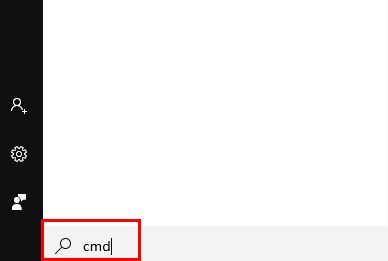
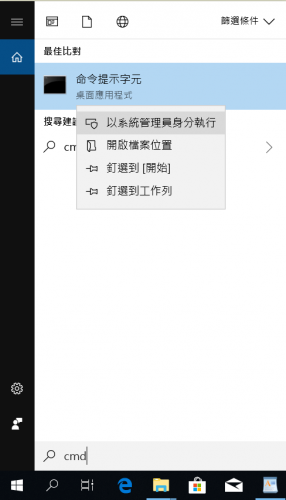
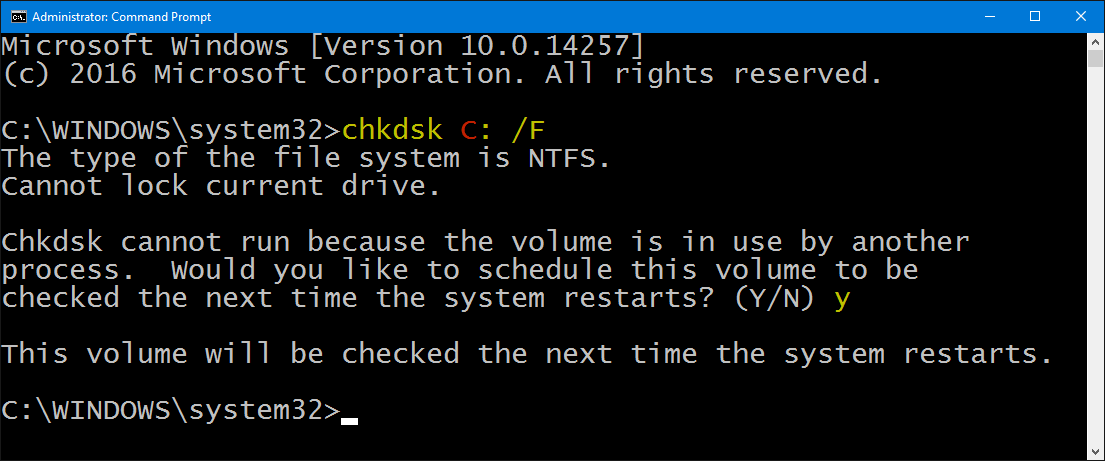
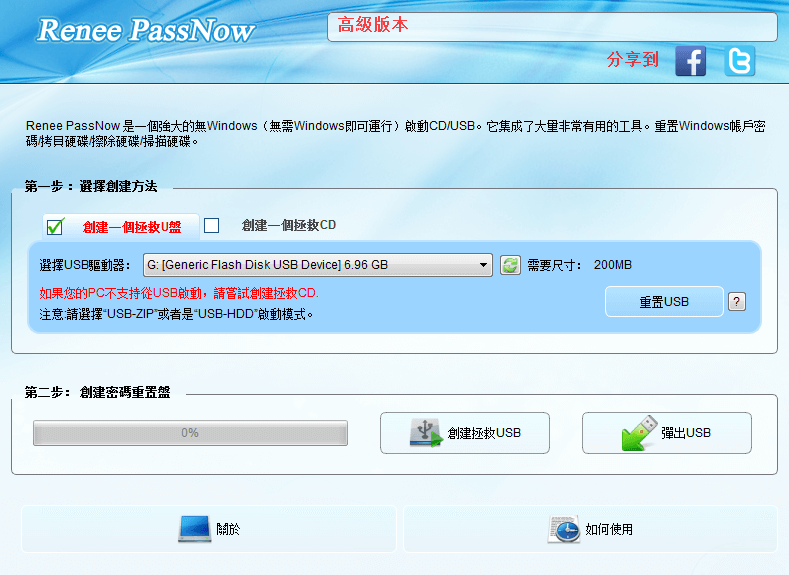
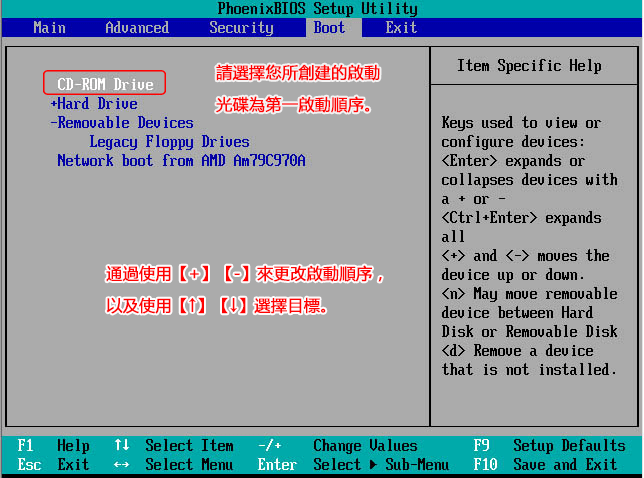
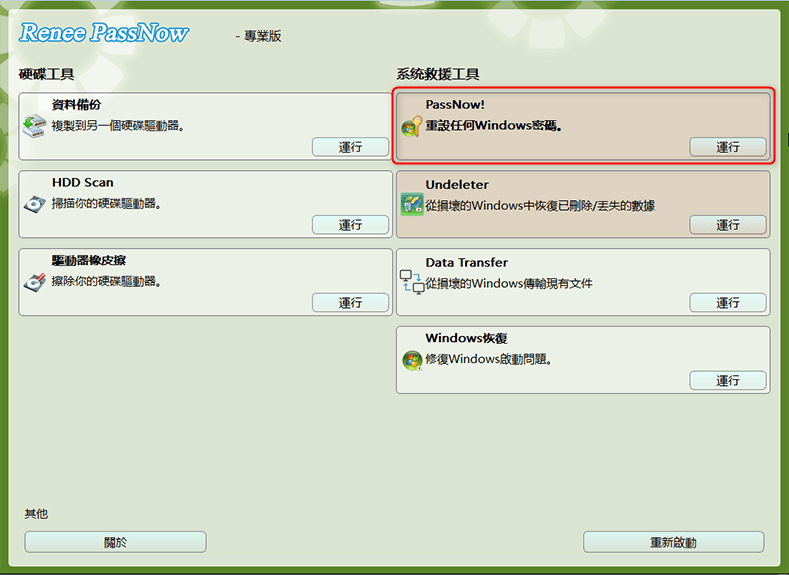
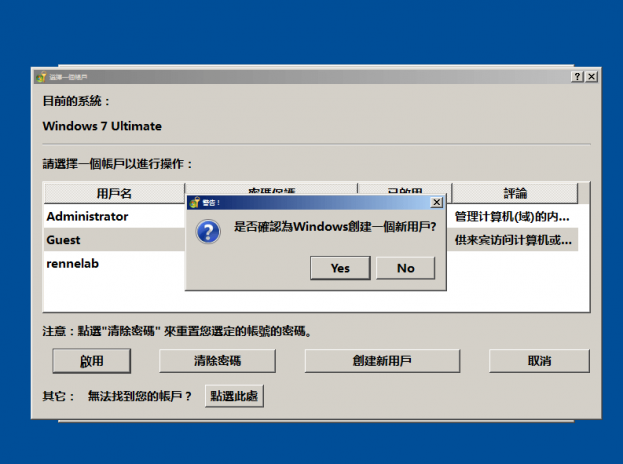

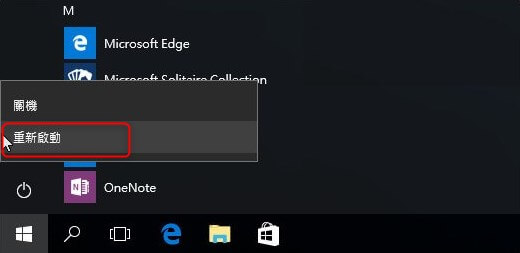
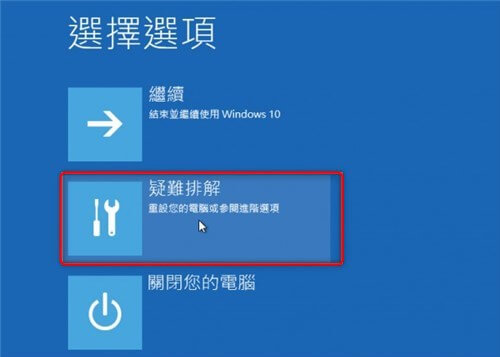
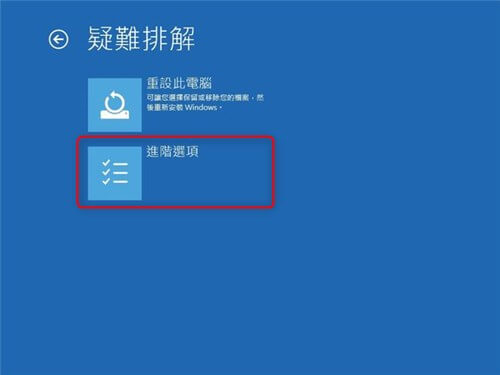
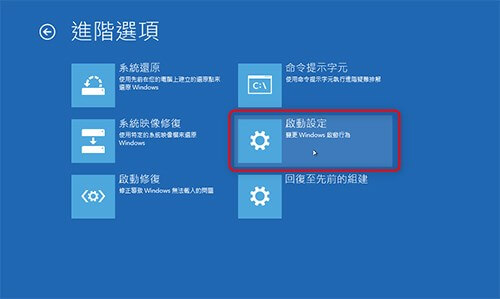
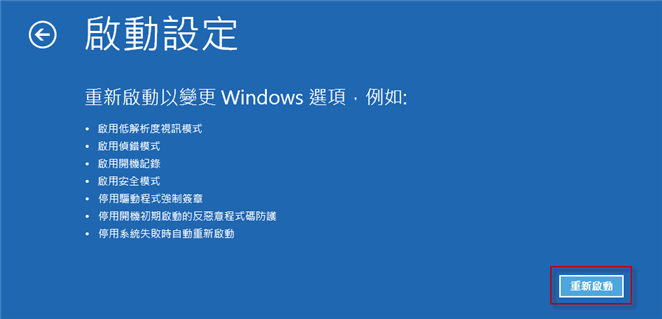
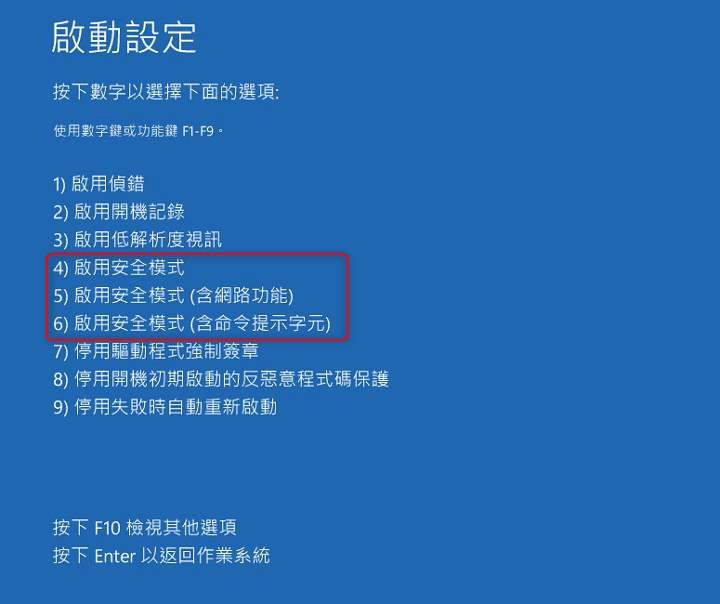
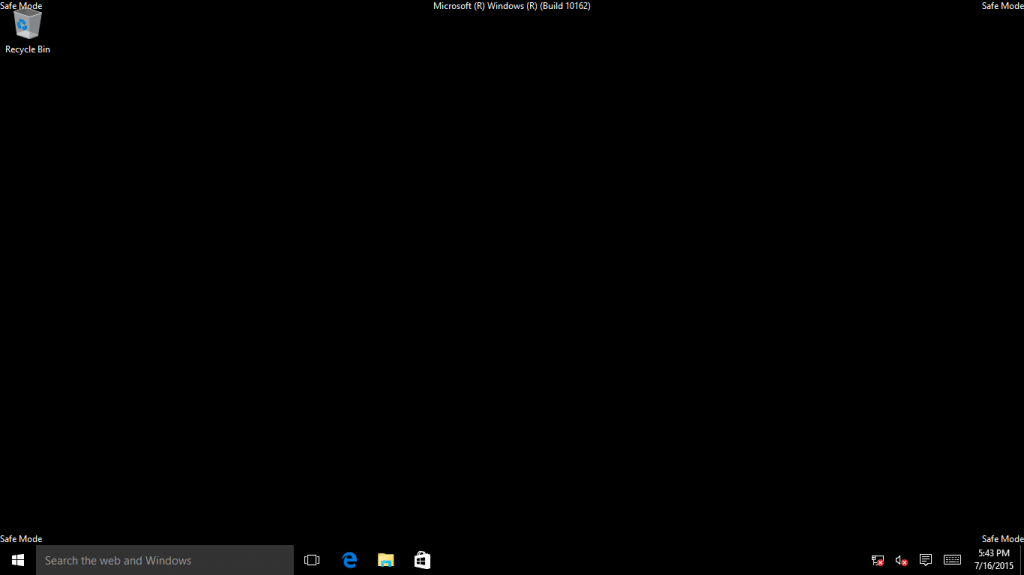
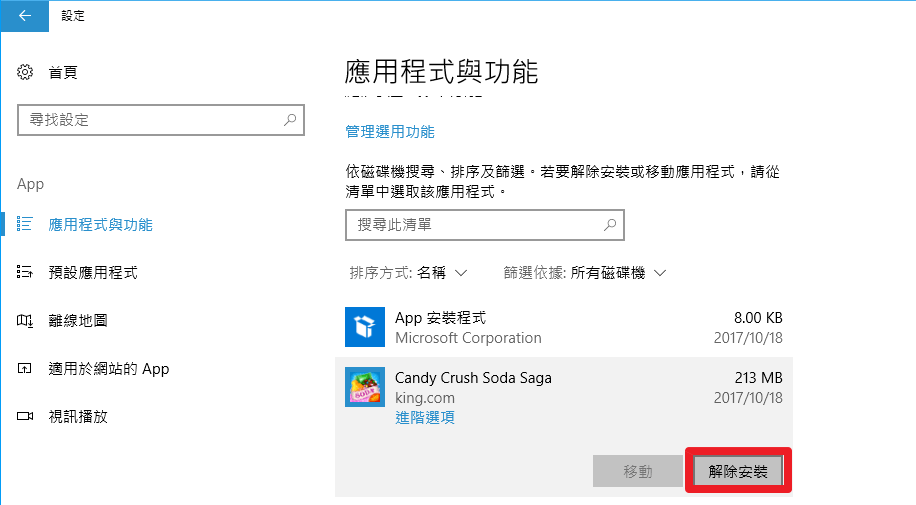
當您的Windows 10已無法正常啟動時,則需要使用以下方法進入安全模式進行排查,具體步驟如下:
1. 在Windows 10系統中,如果連續重新開機兩次後,系統都不能正確載入配置,系統將直接顯示Windows RE(Recovery environment,即系統恢復環境。)
2. 當進入Windows RE後,按照與上文中Windows 10可以正常啟動的方法進入安全模式即可。
3. 另外,由於無法直接進入Windows 10系統,因此使用者需要借助另外一台正常工作的電腦下載防毒軟體,然後利用移動硬碟連接到目標電腦上進行病毒的查殺。
部分藍屏錯誤,如0xc000000f, 0xc0000098一類的問題,可以通過重建開機磁碟分割,啟動資訊檔案BCD來解決。具體步驟可以參考如何重建Windows10啟動資訊。
如果嘗試以上各種方法都無法進入系統,您可能需要進行系統重灌來解決問題。但是,系統磁碟上沒有保存的資料可能會因此丟失。如果您想在無法開機的情況下拯救電腦的資料,推薦大家使用Renee Passnow內建的Data transfer工具來轉移珍貴的資料。
1.下載Renee Passnow,插入USB隨身碟或光碟後根據指引點擊“創建拯救USB”製作拯救盤。